本文摘自网络,侵删!
很多小伙伴都遇到过win7系统在word文档中插入图片后显示不全的困惑吧,一些朋友看过网上零散的win7系统在word文档中插入图片后显示不全的处理方法,并没有完完全全明白win7系统在word文档中插入图片后显示不全是如何解决的,今天小编准备了简单的解决办法,只需要按照1、选中图片,右键,改变文字环绕的类型,例如“浮于文字上方“; 2、图片已显示完整,挪动图片至合适的位置即可。的顺序即可轻松解决,具体的win7系统在word文档中插入图片后显示不全教程就在下文,一起来看看吧!
解决方法一:
1、选中图片,右键,改变文字环绕的类型,例如“浮于文字上方“;
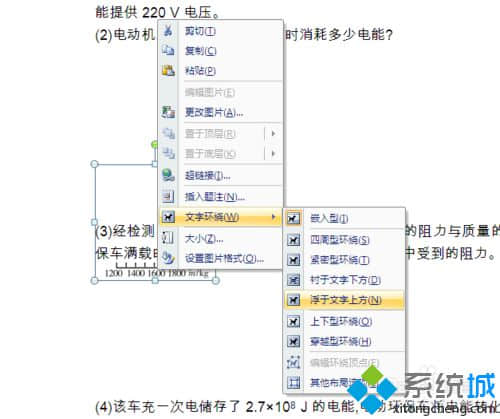
2、图片已显示完整,挪动图片至合适的位置即可。

解决方法二:
1、在不能改变文字环绕方式的情况下,方法一就不适用了,此时我们可以采取第二种方法;
2、在开始选项卡中点击“段落”右下的箭头符号;

3、在“缩进和间距”下改变行距为“单倍行距”;
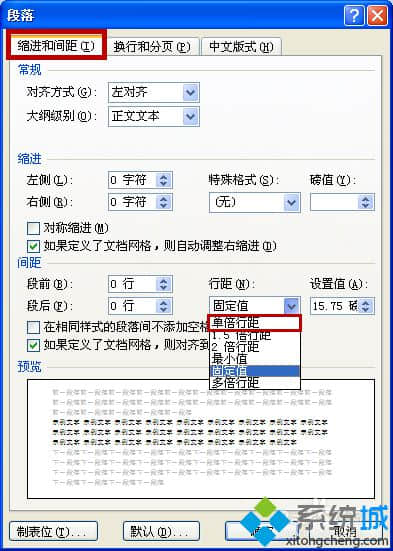
4、点击确定;
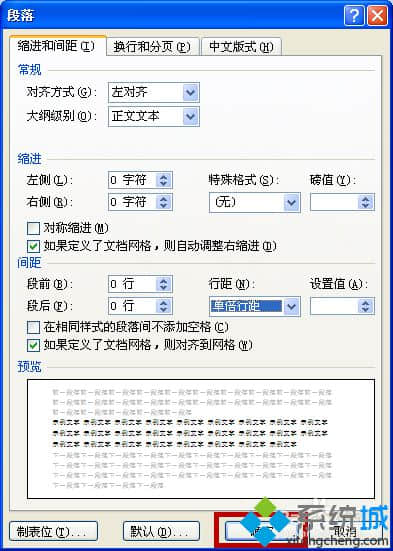
5、此时图片就全部显示出来了。
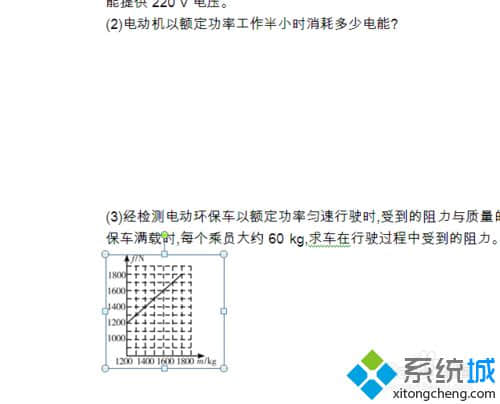
如果下次遇到win7系统在word文档中插入图片后显示不全教程就在下面,一起来看看吧!参考上述两种方法解决即可,希望本教程内容能够帮助到大家!
相关阅读 >>
win7系统启动windows event log服务解决的解决方法
win7系统玩单机游戏提示缺少steam_api.dll文件的解决方法
win7系统开机被提示windows无法加载用户配置文件的解决方法
win7系统笔记本弹出“com surrogate已停止工作”提示的解决方法
win7系统 64位系统无法连接china-net无线网络的解决方法
更多相关阅读请进入《win7》频道 >>




